| Oracle Fusion Middleware Oracle SOA SuiteおよびOracle Business Process Management Suite管理者ガイド 11g リリース1(11.1.1) B55916-02 |
|
 戻る |
 次へ |
| Oracle Fusion Middleware Oracle SOA SuiteおよびOracle Business Process Management Suite管理者ガイド 11g リリース1(11.1.1) B55916-02 |
|
 戻る |
 次へ |
この章では、Oracle Enterprise Manager Fusion Middleware Controlコンソールを使用してルール実行トレースを実行する方法について説明します。
この章の内容は、次のとおりです。
Oracle Enterprise Manager Fusion Middleware Controlコンソールでは、デプロイされているSOAコンポジット・アプリケーションをその詳細とともに表示できます。Fusion Middleware Controlコンソールにログインすると、Oracle Fusion Middlewareファームがファームのコンポーネントとともに表示されます。
SOAサーバー・メトリックとサービス・エンジンを表示する「SOAインフラ」を開くと、デプロイされているSOAコンポジットのリスト、コンポジット・インスタンス、およびコンポジット・インスタンスの実行時にレポートされたフォルトを参照できます。
図20-1は、Oracle Enterprise Manager Fusion Middleware Controlコンソールを示しています。
図20-1 Oracle Enterprise Manager Fusion Middleware Controlコンソール
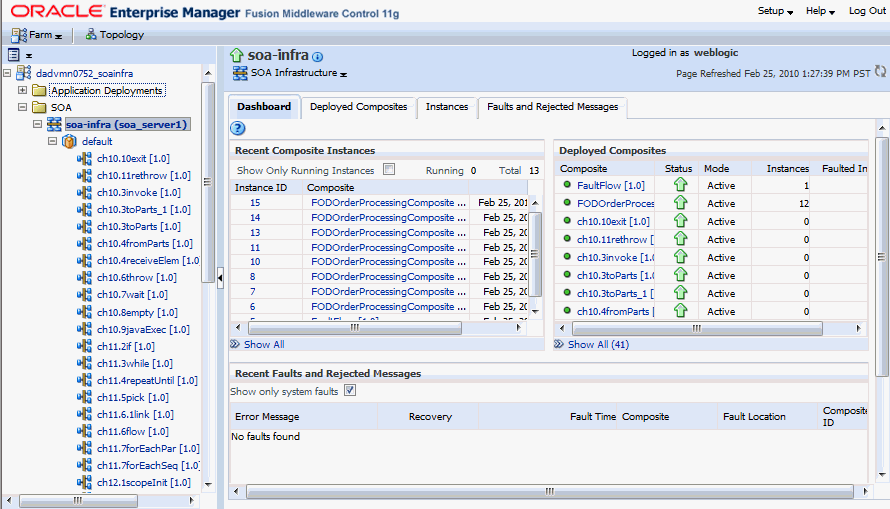
コンポジット名をクリックして、図20-2に示すような関連インスタンスの詳細、コンポーネント・メトリックおよびサービスを表示できます。
Oracle Enterprise Manager Fusion Middleware Controlコンソールを使用して、ルール実行トレースを実行できます。
デシジョン・トレースは、ルールの評価中に発生するルール・エンジン・イベントのトレース・メカニズムです。トレースされるイベントのタイプは次のとおりです。
ファクト操作(アサート、撤回および変更)
ルール実行
ルールのアクティブ化
ルールセット・スタックの変更
ルールのコンパイル
リセット(分析中に状態を維持するために必要)
各トレースには、トレースするイベントに関する情報が含まれます。たとえば、実行されたルールのルール・トレース・エントリは次の内容で構成されます。
ルール名(RL名)
実行順序番号
このルールに一致したファクトのファクトIDのリスト
ミリ秒単位のタイムスタンプ
デシジョン・トレース・レベルはSOA Suiteでサポートされている監査レベルに似ています。
オフ: デシジョン・トレースは無効です。デシジョン・コンポーネント・インスタンスはまったく作成されません。
開発: ファクト(リスト、変更やアサートなどの操作)、ルールのアクティブ化、ルールセットのポップまたはプッシュなどに関するすべての詳細情報を含む完全なデシジョン・トレース。実行されたルールが一致するファクトIDのリストも提供されます。
本番: 実行されたルールがトレースされます。ファクト、ルールのアクティブ化、ルールセットのポップまたはプッシュに関する詳細はすべて使用できません。トレースには、一致するファクトIDのリストは含まれません。
トレース・レベルは、SOAインフラ・レベルまたはコンポジット・レベルで設定できます。
図20-3は、Fusion Middleware Controlコンソールを使用してSOAインフラ・レベルで異なるトレース・レベルを設定するオプションを示しています。
図20-5「コンポジット・レベルでのデシジョン・トレース・レベルの設定」は、コンポジット・トレース・レベルの設定方法を示しています。
Oracle Enterprise Manager Fusion Middleware Controlコンソールを使用して、ルール実行トレースを起動できます。
デシジョン・トレース・レベルを「開発」に設定すると、実行されたルールに関連するすべての詳細情報を表示できます。
開発レベルのルール実行トレースを実行する手順は、次のとおりです。
図20-4に示すように、Fusion Middleware Controlコンソールでコンポジット・アプリケーションを開きます。対象のコンポジットはFOD Order Processingです。
コンポジットの「ダッシュボード」タブの下に、最近実行されたコンポジット・インスタンスのリストが表示されます。
図20-5に示すように、「設定」リストをクリックし、コンポジットの監査レベル、「開発」の順に選択して、トレース・レベルを「開発」に設定します。
「確認」ダイアログ・ボックスで、「はい」をクリックします。
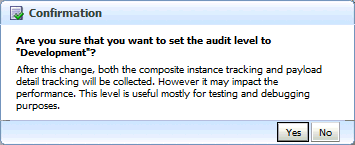
「テスト」、「クライアント」の順にクリックして、図20-6に示すようにコンポジットのテスト・インスタンスを呼び出し、OrderIDなどの様々な入力パラメータに対応するデシジョン・トレースを表示します。
図20-7に示すように、「Webサービスのテスト」ページの「引数を入力」セクションの「値」フィールドに1001などのOrderIDを入力し、「Webサービスのテスト」ボタンをクリックします。
入力したOrderIDに基づいて、サービスはOrderIDの詳細を含むBPELプロセス・インスタンスを呼び出し、オーダー詳細に関連するルールが実行されます。
図20-8に示すように、「レスポンス」タブの下の「メッセージ・フロー・トレースの起動」をクリックして、「フローのトレース」ウィンドウを開きます。
図20-9に示すように、「トレース」セクションでDiscountDictionaryというデシジョン・サービス・コンポーネント・インスタンスをクリックして、実際のルール実行トレースを表示します。
|
注意: ビジネス・ルール・コンポーネントを起動する前後のコンポジット変数の値を表示することもできます。「フローのトレース」ウィンドウでBPELプロセス・コンポーネント・インスタンスをクリックしてから、該当する「ペイロード」をクリックする必要があります。この場合、BPELコンポジット名はFODOrderProcessingProcessです。 |
図20-10は、DiscountDictionaryというデシジョン・サービス・コンポーネントの実行トレースを示しています。
「監査証跡内のルール・セット・スタック状態の表示」チェック・ボックスを選択すると、図20-11に示すように、ルール実行の詳細が表示されます。
図20-11で、開発レベルのトレース・レポートに、ファクト名、アクティブ化されているルール以外に、プッシュおよびポップされたルールセット名が表示されることがわかります。
次の表に、トレース・レポートのエントリをリストします。
デシジョン・トレース・レベルを「本番」に設定すると、ルール実行トレースに関する切り詰められたレポートが提供されます。ルールセットと起動されたルールのみ表示され、ファクトに関する詳細やルールのアクティブ化などは表示されません。
本番レベルのトレースのプロセスは、開発レベルのトレースに似ています。ただし、本番レベルのトレースでは、次の操作を実行する必要があります。
Fusion Middleware Controlコンソールで、コンポジットを開いた後、図20-12に示すように、「設定」メニューのコンポジットの監査レベルから「本番」を選択します。
このトレース・レベルはSOAインフラ・レベルでも設定できます。
図20-13は、トレース・レポートを表示する「フローのトレース」ウィンドウを示しています。
図20-13で、本番レベルのトレース・レポートに、ルールセットの名前と起動されたルールのみ含まれることがわかります。また、ドリルダウン詳細トレース・レポートを表示する「監査証跡内のルール・セット・スタック状態の表示」チェック・ボックスは、本番レベルのトレース・レポートでは使用できません。